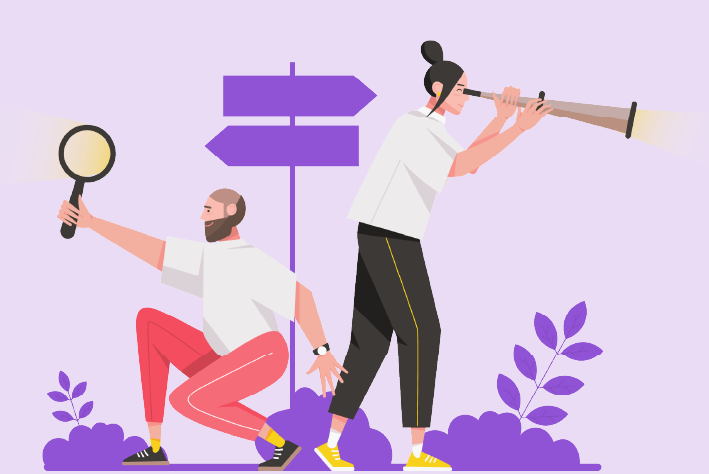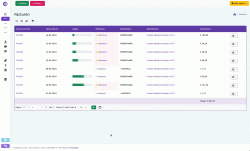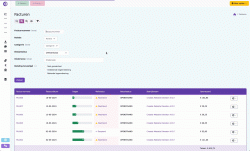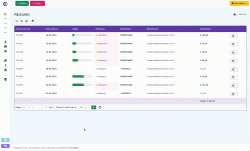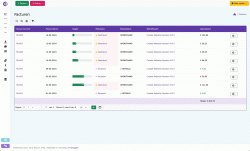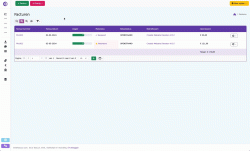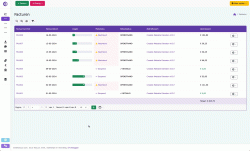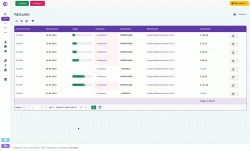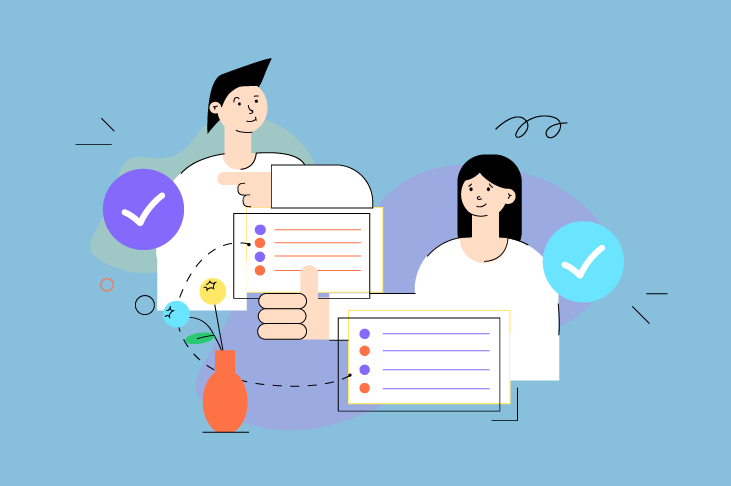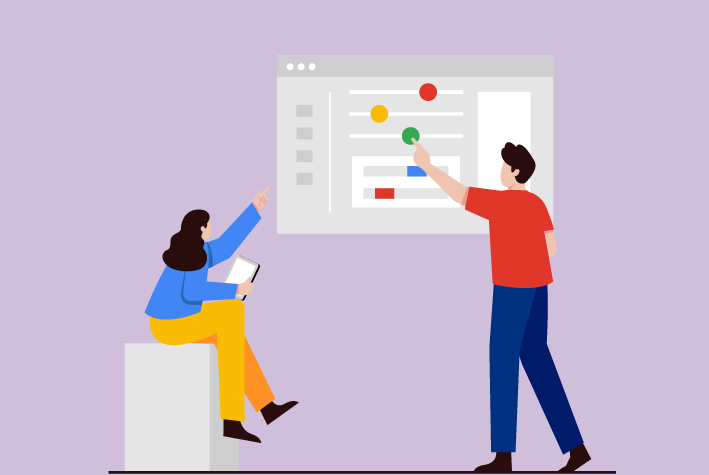Samenvatting
Inspanningsniveau
Niveau: gemiddeld
- Benodigde tijd: 5-10 minuten
Stappenplan
- Stap 1: Zoeken binnen Snelfactuur zoeken met behulp van filters en queries
- Stap 2: Filters opslaan voor later hergebruik
- Stap 3: Gebruik maken van opgeslagen filters
- Stap 4: Verwijderen van opgeslagen filters
Uitleg
Hoe kan ik binnen Snelfactuur zoeken met behulp van filters en queries?
Stap 1-1: Klik op het ‘Zoekvenster’ icoontje om eenvoudig te zoeken. Dit opent een zoekveld waar je direct je zoekterm kunt invoeren.
Stap 1-2: Klik op het kruisje om het ‘Zoekvenster’ weer in de oorspronkelijke staat terug te brengen en alle regels weer te tonen.
Stap 1-3: Klik op het ‘Geavanceerd’ icoontje om geavanceerd te zoeken. Hiermee krijg je toegang tot uitgebreide zoekopties om specifiekere resultaten te vinden.
Stap 1-4: Klik op het ‘Query bouwer’ icoontje om met queries te zoeken. Dit stelt je in staat om complexe zoekopdrachten te maken voor gedetailleerde zoekresultaten.
Hoe sla ik filters op voor later gebruik?
Stap 2: Klik op het ‘Filters’ icoontje om je zoekcriteria op te slaan. Hiermee kun je vaak gebruikte zoekopdrachten bewaren voor toekomstig gebruik.
Hoe kan ik gebruik maken van opgeslagen filters?
Stap 3-1: Open ‘Filters’ via het filter icoontje. Dit brengt je naar de lijst met opgeslagen filters.
Stap 3-2: Klik op de filter die je wilt gebruiken. Selecteer de gewenste filter om deze toe te passen.
Stap 3-3: Klik eventueel op het paarse kruis om de filter op te heffen. Hiermee verwijder je de filter als je deze niet meer nodig hebt.
Hoe kan ik opgeslagen filters verwijderen?
Stap 4-1: Open ‘Filters’. Ga naar de sectie waar je je opgeslagen filters kunt beheren.
Stap 4-2: Klik op ‘Filter verwijderen’. Kies de optie om een filter uit je lijst te verwijderen.
Stap 4-3: Klik op de filter die je wilt verwijderen. Selecteer de specifieke filter die je wilt verwijderen om deze te verwijderen.
Help ons dit artikel te verbeteren.
Jouw inzichten zijn goud waard! 🌟 Wij zijn voortdurend bezig met het verbeteren van onze kennisbank en jouw hulp kan ons daarbij enorm van dienst zijn.
Heb je tips, suggesties of vragen? Laat dan vooral een reactie achter.
Samen maken we onze kennisbank nóg waardevoller en behulpzamer. Jouw feedback is de sleutel tot onze gezamenlijke groei. Deel je wijsheid met ons en de Snelfactuur-community!
Help ons dit artikel te verbeteren.
Jouw inzichten zijn goud waard! 🌟 Wij zijn voortdurend bezig met het verbeteren van onze kennisbank en jouw hulp kan ons daarbij enorm van dienst zijn.
Heb je tips, suggesties of vragen? Laat dan vooral een reactie achter.
Samen maken we onze kennisbank nóg waardevoller en behulpzamer. Jouw feedback is de sleutel tot onze gezamenlijke groei. Deel je wijsheid met ons en de Snelfactuur-community!